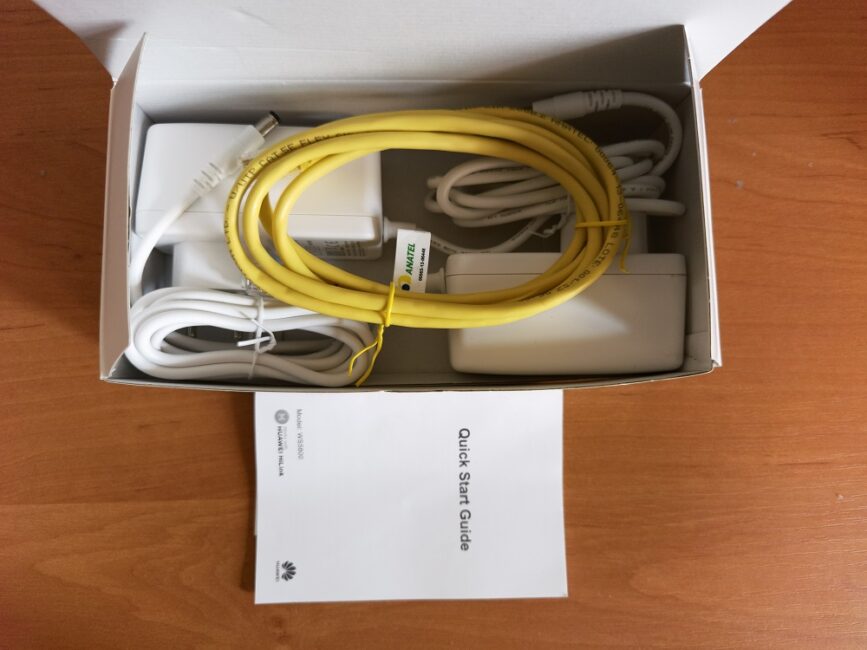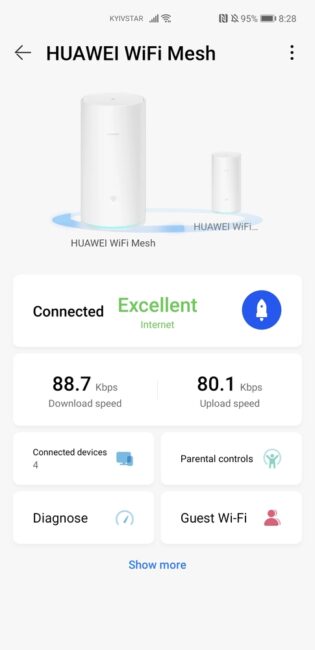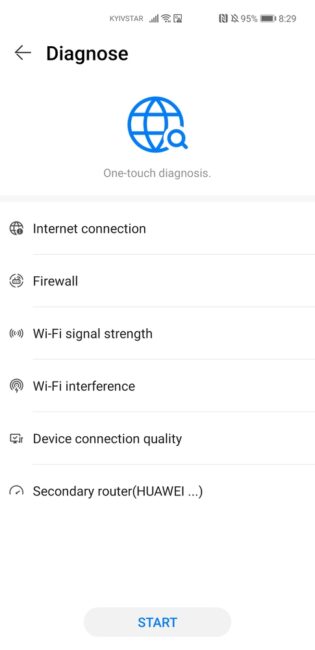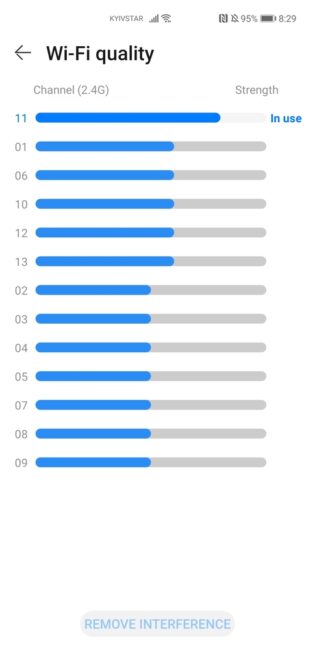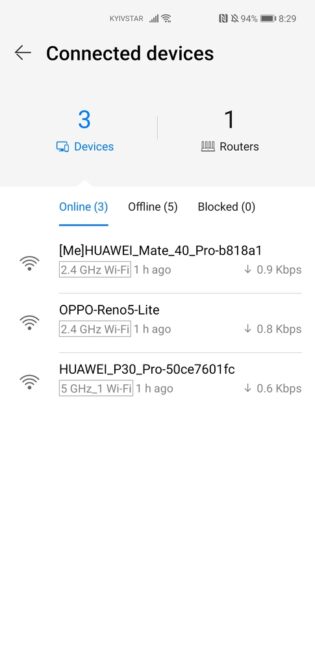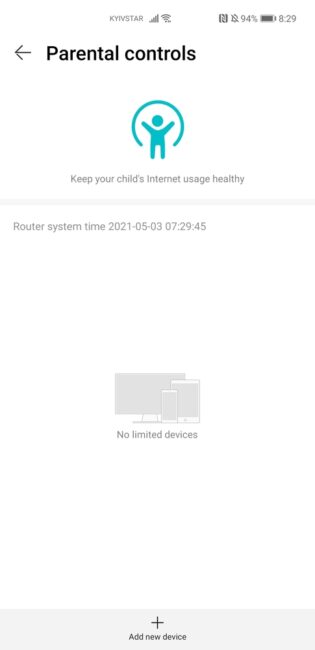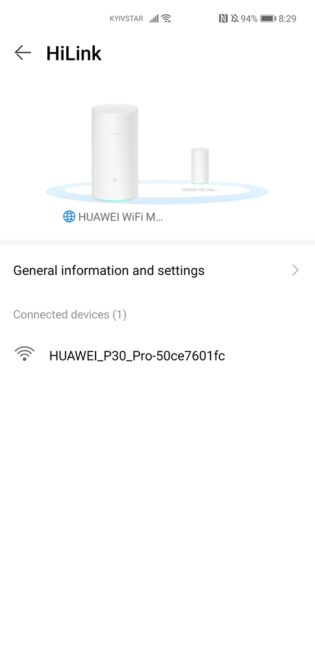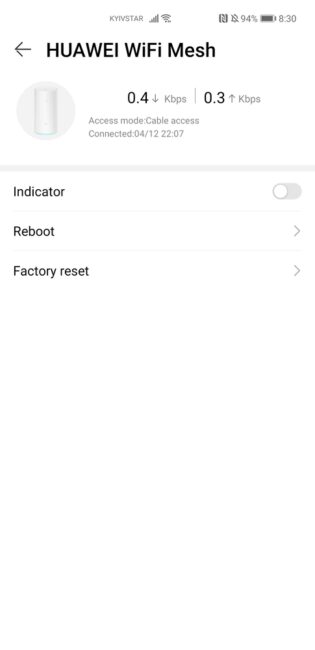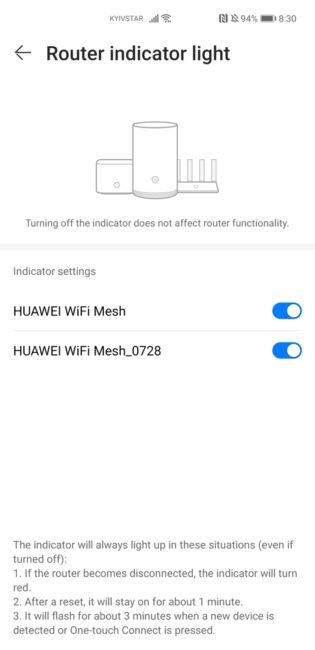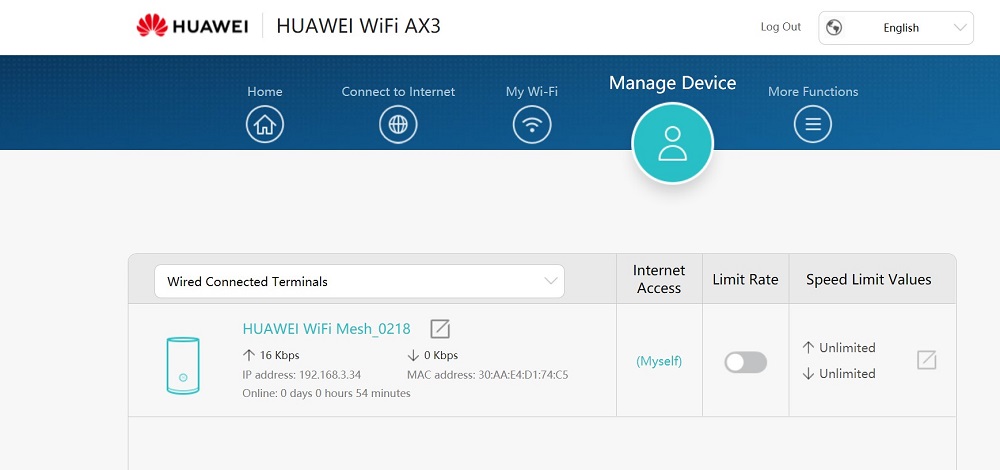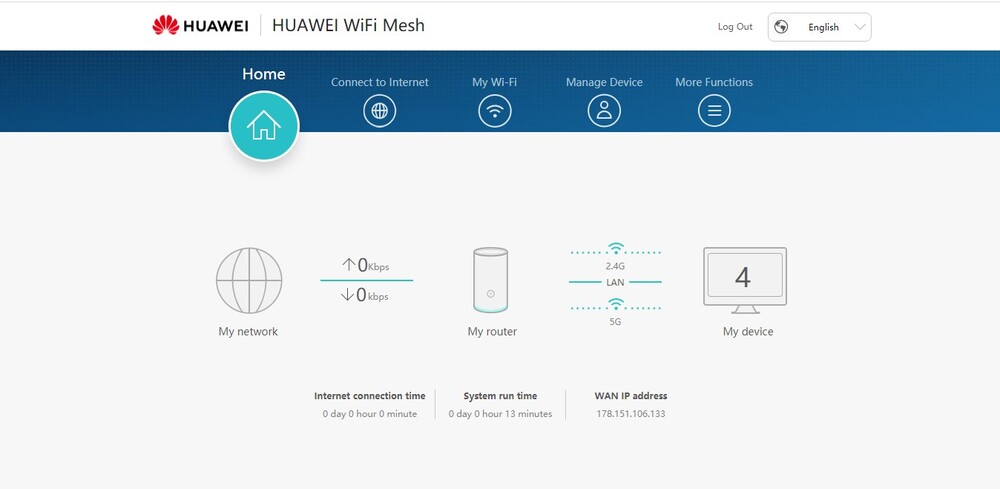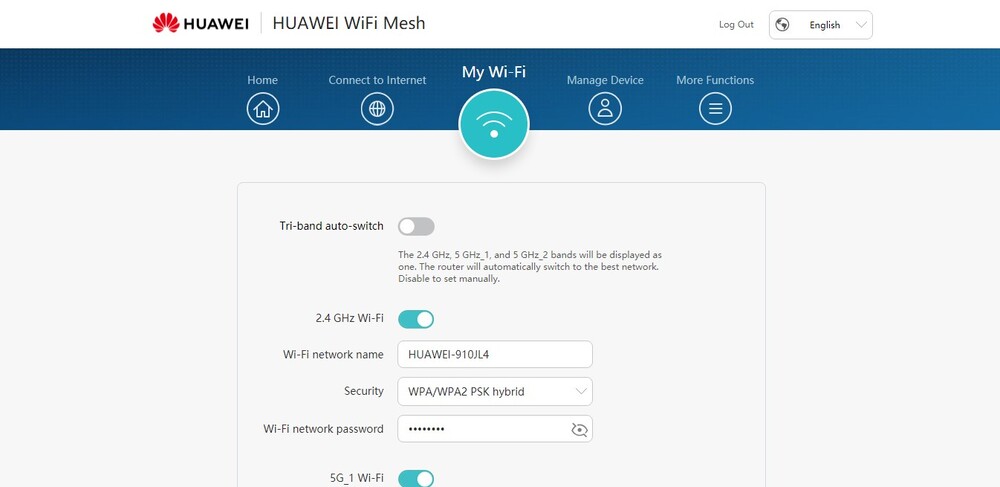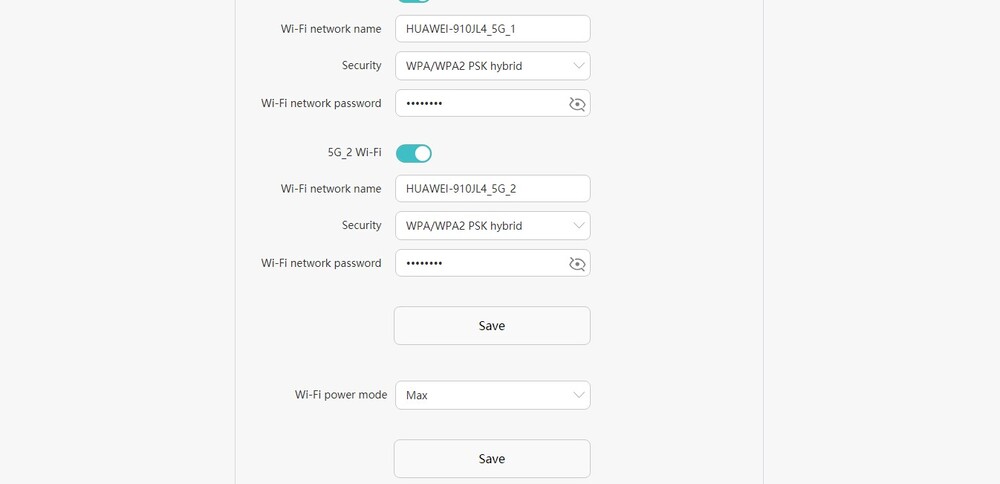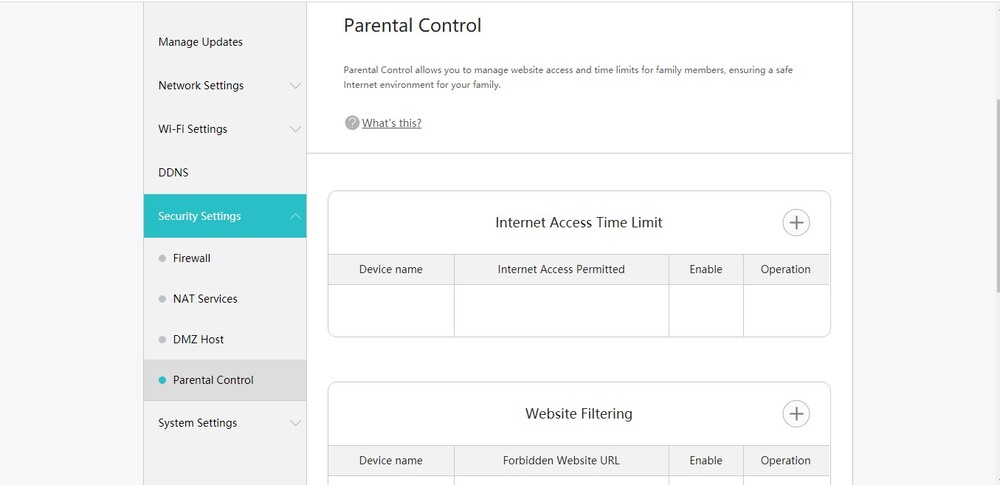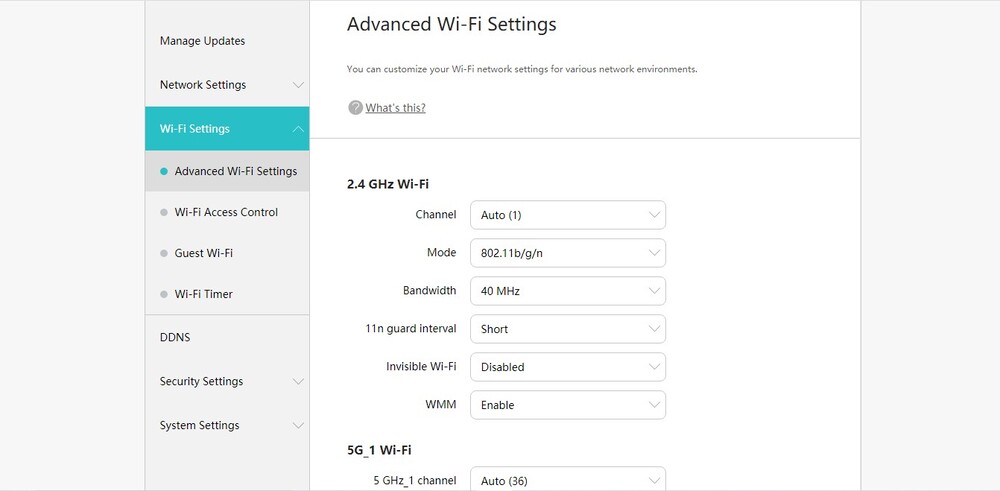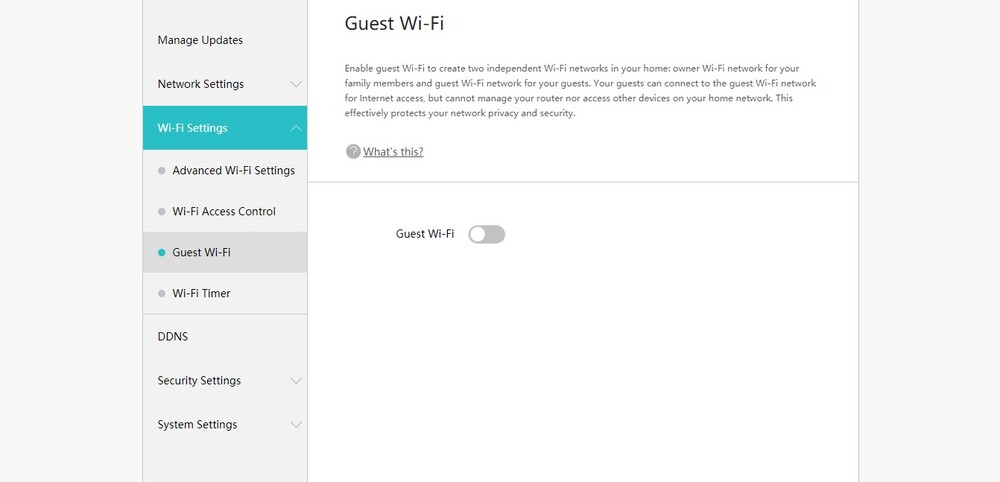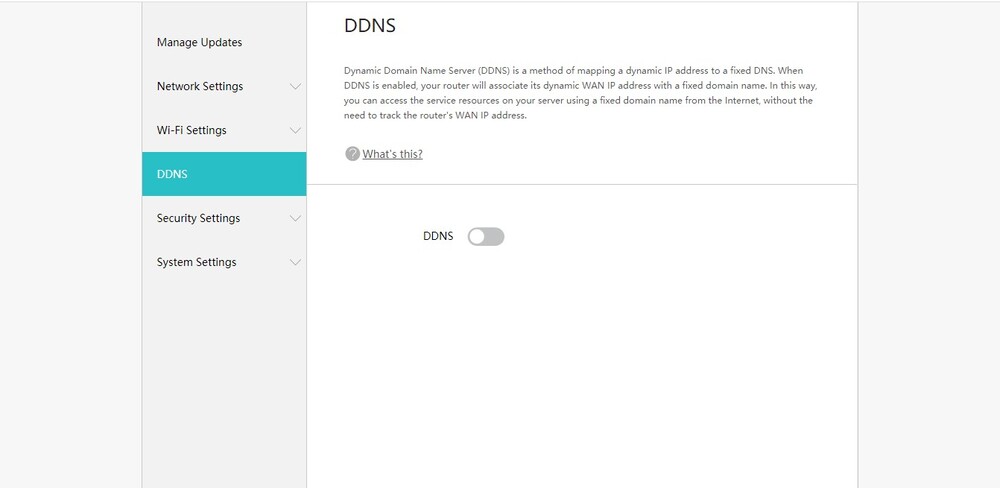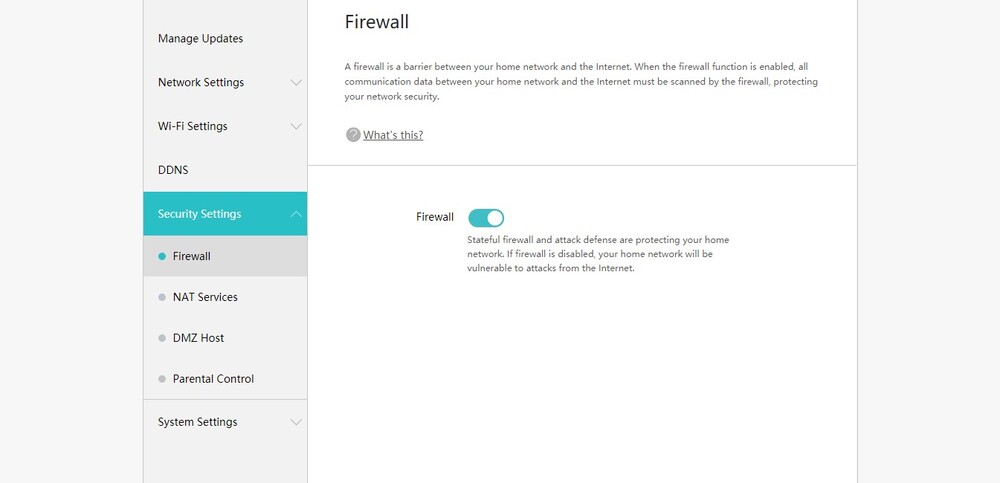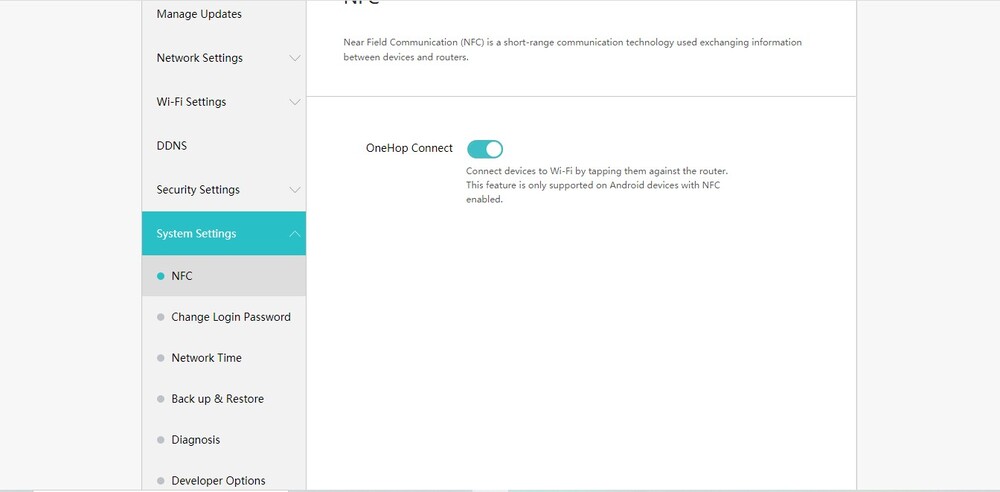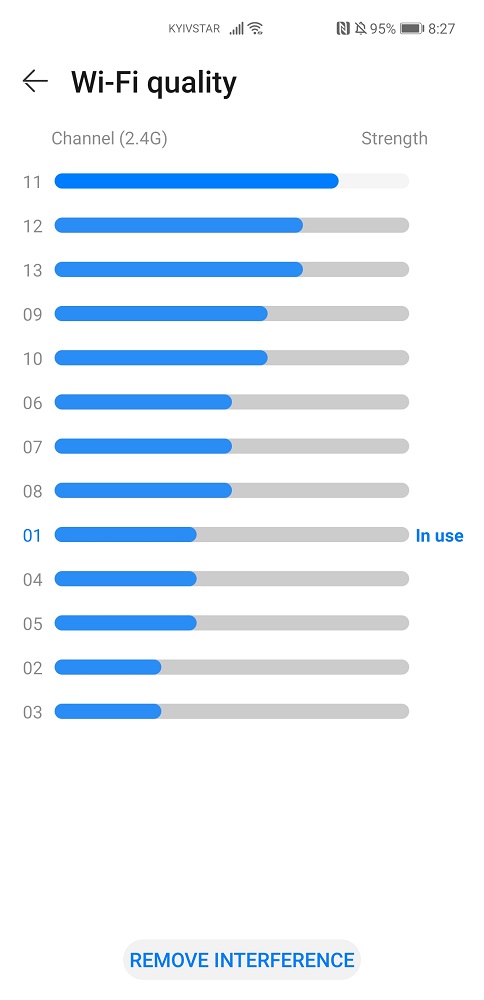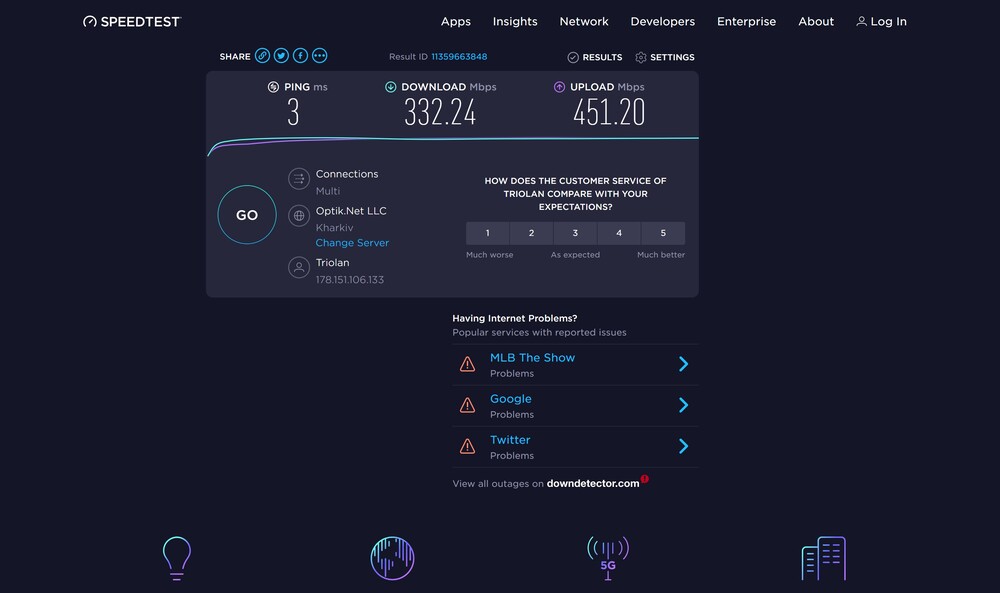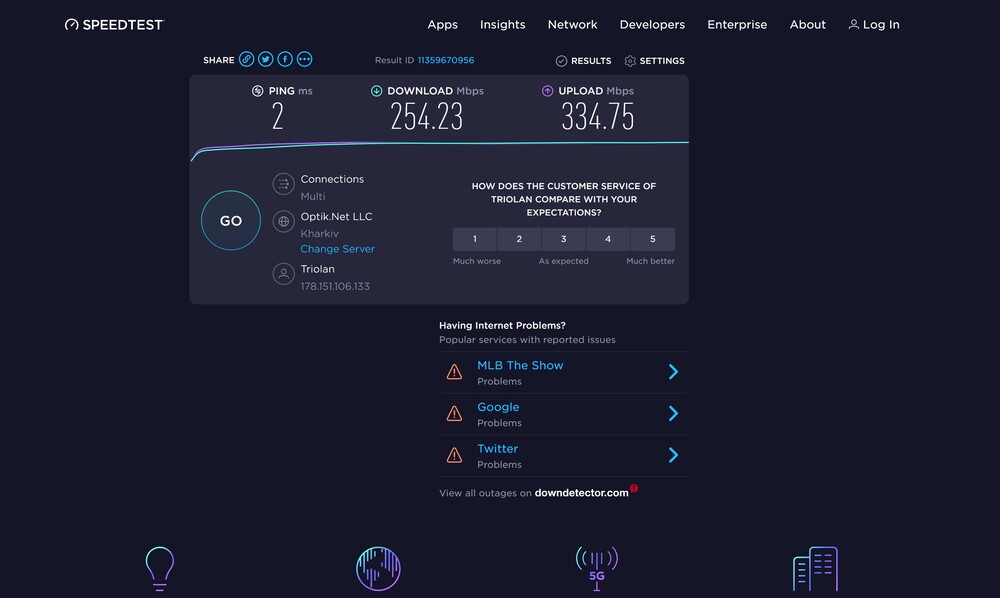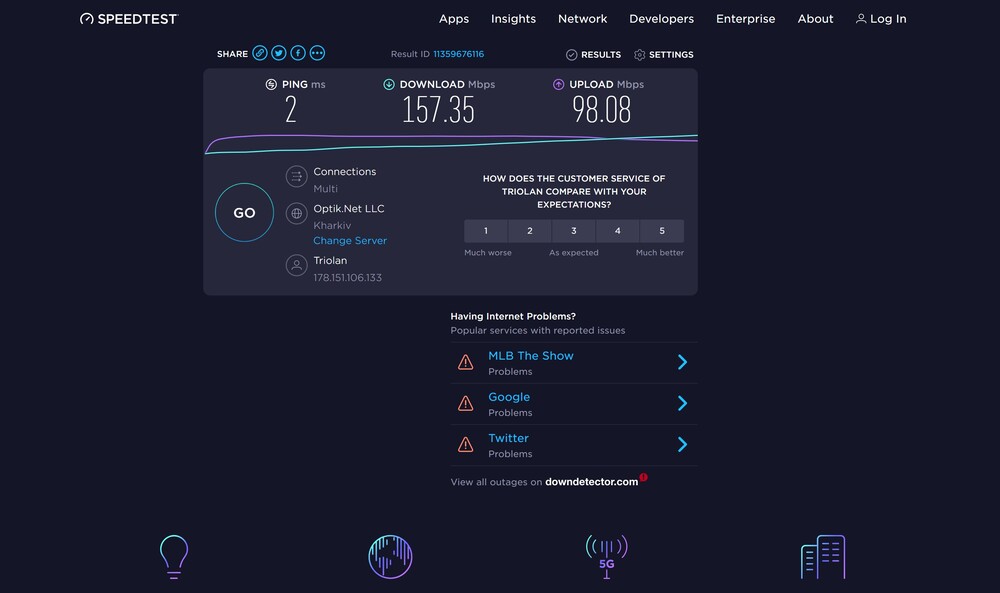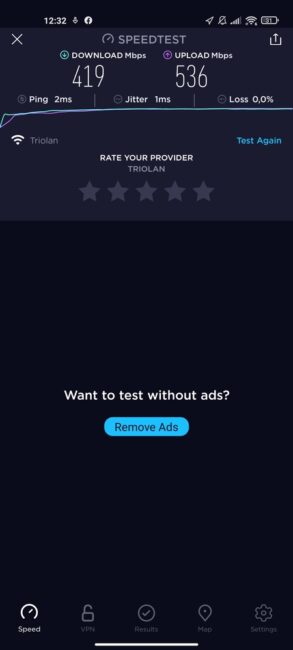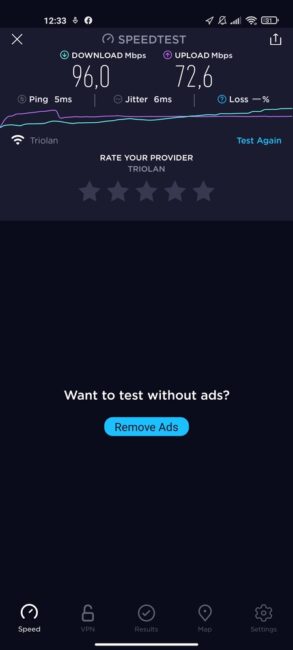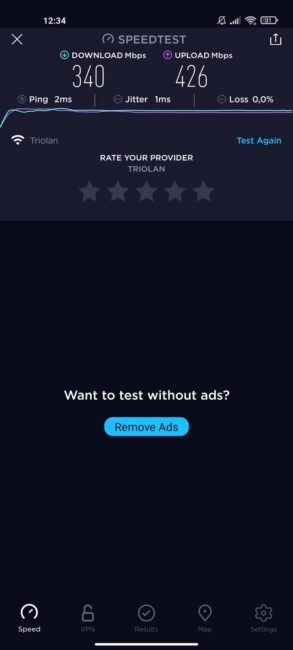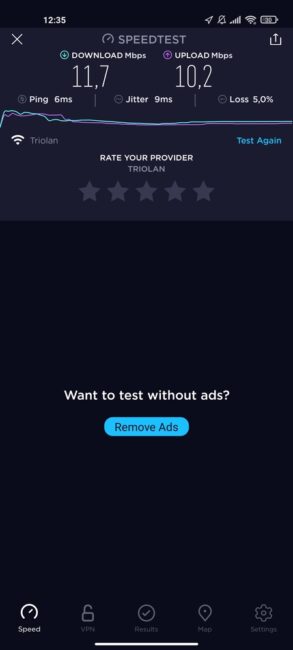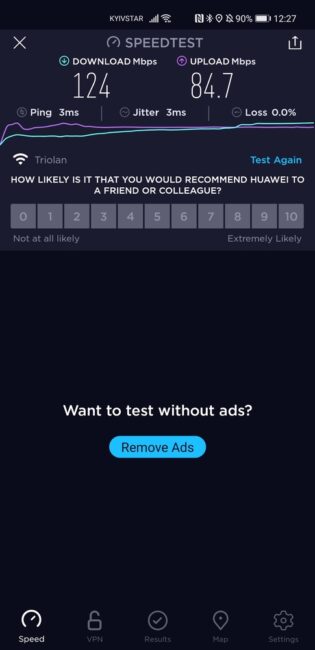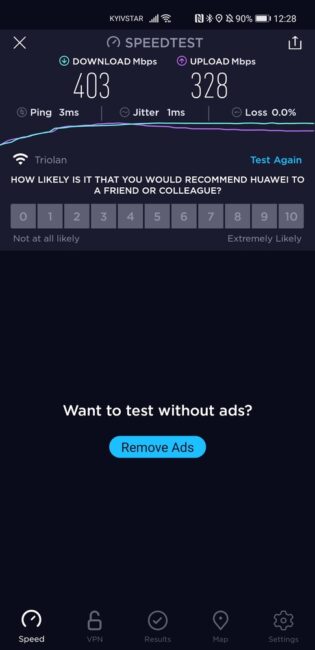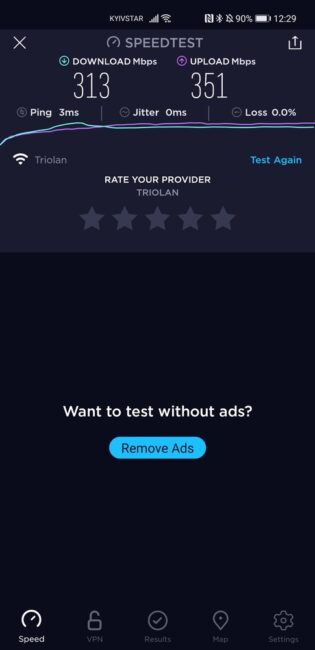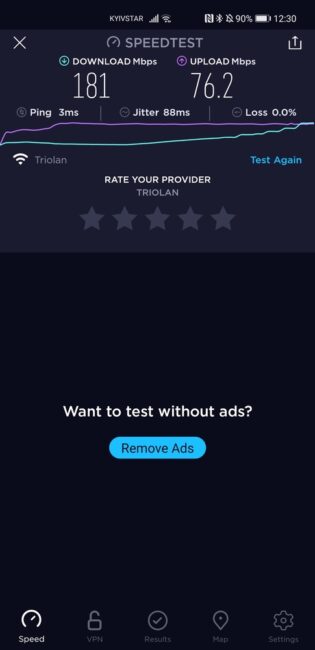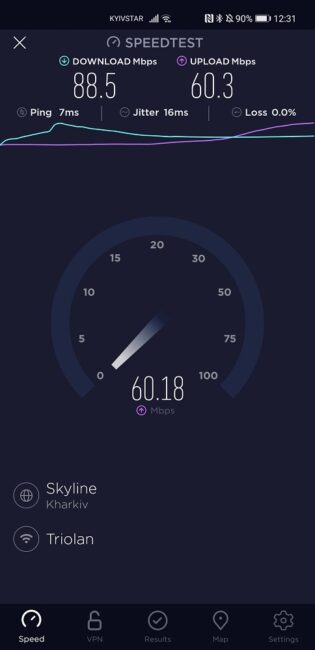Huawei WiFi netting er en av de enkleste måtene å tilby Wi-Fi i hele huset. Jeg har testet dette systemet i en måned og nå vil jeg dele inntrykkene mine med dere.
Alle som noen gang har prøvd å lage et effektivt trådløst eller kablet nettverk i en leilighet eller et hus vet godt hvilken stor utfordring denne oppgaven kan være. Som regel er det ikke vanskelig å lage et hjemmenettverk på et område på størrelse med en ettromsleilighet. Men hvis du bare har litt mer enn kvadratmeter, viser det seg allerede at det ikke er veldig praktisk å trekke kabelen, og Wi-Fi-nettverket skjærer ikke gjennom vegger veldig godt. Løsningen på dette problemet er integrerte Wi-Fi Mesh-systemer.
Hva trenger du å vite om et Wi-Fi Mesh-system?
I motsetning til en tradisjonell Wi-Fi-ruter, bruker et mesh-system to, tre eller flere satellittrutere for å gi trådløs dekning. De jobber sammen for å dele belastningen og deler alle samme nettverk og SSID.
Et mesh-system av rutere består vanligvis av to eller flere komponenter som fungerer som noder. Flere noder gir generelt bedre dekning og forbedret rekkevidde. Avhengig av ruterens merke og modell, kan én node være utpekt som den primære ruteren og de andre som satellitter, eller alle ruterne kan være fullstendig utskiftbare.
I dette tilfellet må én enhet kobles til Internett-modemet eller ruteren, og deretter plasseres de resterende satellittene i ulike deler av huset for å sikre god dekning. Som en Wi-Fi-forlenger, må disse mesh-ruterne være plassert nær nok til at de kan kommunisere med hverandre, men langt nok unna til at du kan spre den totale dekningen i hele hjemmet eller leiligheten.
Les også: Anmeldelse ASUS ZenWiFi AX Mini: Mesh-system i miniversjon
Fordeler og ulemper med Wi-Fi Mesh-systemer
Hvorfor bør du kjøpe en Wi-Fi Mesh-ruter? Jeg hører dette spørsmålet ganske ofte fra mine venner, bekjente og kolleger. Noen ganger er det vanskelig for en enkel bruker å navigere i denne informasjonsstrømmen, så jeg vil fortelle om alt mer detaljert.
Først av alt, hvorfor og til hvem jeg anbefaler å kjøpe Wi-Fi Mesh-systemer. Derfor er de viktigste fordelene ved å bruke et mesh-nettverk:
- Mesh Wi-Fi er generelt raskere og dekker flere kvadratmeter enn noen enkeltblokkruter eller ruter med rekkeviddeforlenger.
- Alle noder på et mesh-nettverk sender samme nettverk og SSID, i motsetning til mange rekkeviddeforlengere som tvinger deg til å koble til forskjellige nettverk avhengig av hvilken del av huset du er i.
- Mesh-rutere har vanligvis avanserte nettverksadministrasjonsverktøy, for eksempel en mobilapp som lar deg kontrollere alle aspekter av nettverket ditt uten å logge på en kompleks nettkonsoll. Du kan også bruke mobilapplikasjonen til å administrere nettverket eksternt. Det er veldig praktisk og praktisk. I tillegg er konfigurasjonen gjennom mobilapplikasjonen mye enklere enn gjennom webgrensesnittet.
Wi-Fi Mesh-systemer har blitt veldig populære de siste årene, men en ruter som denne er ikke alltid den beste løsningen for alle hjem, noen ganger vil en tradisjonell ruter være tilstrekkelig. Derfor er kjøp av et mesh-system ikke alltid berettiget, i mange tilfeller kan det unngås av forskjellige grunner:
- Wi-Fi Mesh-systemer har en tendens til å være dyrere enn tradisjonelle frittstående rutere med én enhet.
- Hvis du har et lite hus med god dekning fra en tradisjonell ruter, vil ikke en mesh-ruter gi deg noen ekstra fordel. Med andre ord, hvis ruteren takler oppgavene sine og gir uavbrutt tilgang til nettverket i et hvilket som helst hjørne av leiligheten eller huset, hvorfor skal du kjøpe noe annet.
- Du må finne et sted for ekstra utstyr. Hver satellittenhet må stå på et bord eller en hylle, og dette kan være et problem hvis du ikke vil at disse enhetene skal være synlige.
Men hvis i ditt tilfelle fordelene med nettverkssystemer er berettiget, så se gjerne på slikt nettverksutstyr. I dag skal jeg snakke om en av disse WiFi Mesh-ruterne, nemlig Huawei WiFi Mesh. Jeg testet hjemmesystemet Huawei Wi-Fi Mesh for å sjekke om alle produsentens påstander om fordelene og funksjonaliteten er sanne. Så la oss ikke utsette og begynne.
Les også: Anmeldelse ASUS ZenWiFi AX (XT8): Å være Zen med Wi-Fi 6
Spesifikasjoner Huawei WiFi netting
Vi kan kjøpe Huawei WiFi Mesh i to versjoner, som er forskjellige i antall basestasjoner. For testing mottok jeg 2 blokker, prisen for disse er 5 UAH, mens et sett med 999 blokker koster 3 UAH. Naturligvis avhenger valget her av området du skal dekke med hjemmenettverket ditt (8 eller 999 kvadratmeter). Imidlertid er de tekniske egenskapene til blokkene ikke forskjellige og er som følger:
- Gigahome 4-kjerners prosessor (1,4 GHz)
- 256 MB RAM
- 128 MB flash-minne
- Wi-Fi (2x2 MIMO): 5 GHz - 802.11ac/n/a (høybånd opptil 867 Mbps), 801.11ac/n/a (lavbånd opptil 867 Mbps); 2,4 GHz - 802.11b/g/n (opptil 400 Mbps)
- Ethernet-kontakter: 3x lokalt nettverk (1 gigabit); 1x WAN (1 gigabit)
- Støtte WPA-PSK og WPA2-PSK, brannmur, PAP / CHAP, beskyttelse mot eksterne angrep, NFC (Huawei Del), HiLink, IP v6, MAC-adressefiltrering, foreldrekontroll, VPN
- Mål: 104x210 mm
- Vekt av en blokk: 580 g.
Huawei WiFi Mesh er ikke et av de billigste produktene på nettverksutstyrsmarkedet, så det er synd at det ikke støtter de nyeste Wi-Fi 6 (802.11ax) tilkoblingsteknologiene. Selv om spesifikasjonene ser bra ut. Jeg lurte på hvordan det ville fungere i praksis Huawei Wi-Fi Mesh.
Komplett sett Huawei WiFi netting
Og så ble den etterlengtede Mesh-ruteren endelig levert til meg. Hvis du noen gang har sett innpakningen til rutere Huawei, så vil du igjen bli møtt av en merkevare hvit boks med et bilde av enhetene og litt informasjon om Huawei Wi-Fi Mesh.
Inkludert med de to tårnruterne er to AC-adaptere og en LAN-kabel for å koble hovedruteren til hjemmenettverket. Det er synd at det ikke er minst to ekstra LAN-kabler i pakken. De glemte heller ikke papirinstruksjonene og garantien.
Hva er interessant Huawei WiFi Mesh?
Huawei tilbyr et 3-bånds AC2200 mesh Wi-Fi-system. Systemet består av rutere som hver støtter ett 2,4 GHz frekvensbånd, som gir en båndbredde på opptil 400 Mbps, samt to 5 GHz frekvensbånd (lav og høy) med en båndbredde på 867 Mbps. Det er opptil 2,2 Gbps totalt, slik at flere enheter kan dra nytte av en høyhastighets Internett-tilkobling.
Hver ruter fra systemet Huawei WiFi Mesh kjører på en kraftig 1,4 GHz quad-core prosessor og har 256 MB RAM. Takket være dette kan du sikre en høykvalitets tilkobling av mange enheter samtidig. Bruken av seks uavhengige forsterkere og mottakere kombinert med Gigahome Wi-Fi-brikkesett og LDPC feilrettingskode gir en stabil Wi-Fi-nettverksdekning på opptil 200 m².
En stor fordel med systemet Huawei er at den støtter ikke bare et raskt 5 GHz Wi-Fi-nettverk med en båndbredde på 867 Mb/s, men også PLC G.hn-teknologi (den berømte "plug-in Internett") med en kapasitet på 1000 Mb/s. Jeg vil minne deg på at funksjonen til PLS-nettverket i stor grad avhenger av kvaliteten og spesifikasjonen av elektrisk utstyr i en bestemt leilighet.
Huawei selger disse ruterne i sett med to eller tre enheter, som er i stand til å dekke en rekkevidde på henholdsvis opptil 400 m2 eller 600 m2. Og det er etter et raskt og enkelt oppsett som kan gjøres enda enklere med appen Huawei AI Life på smarttelefonen din.
Interessant design og kvalitetsmontering
Begge tårnene ser nesten identiske ut, som tvillinger. Det skal bemerkes at to enheter av Mesh-systemet absolutt krever mer plass enn enkle flate rutere med utstikkende antenner. Apparatene er imidlertid så små at de får plass for eksempel på hyllen til et TV-stativ. Overfresene har en høyde på 21 cm, en diameter på 10,4 cm og en vekt på 580 g hver. Det skal bemerkes at når du planlegger et mesh-nettverk, er det nødvendig å forberede et åpent rom for plasseringen av blokkene, det er ikke ønskelig å skjule utstyret bak skapene, eller til og med inne i dem.
Tårn Huawei WiFi Mesh har en nøytral minimalistisk design, de er utstyrt med innebygde antenner som ikke er synlige fra utsiden, takket være at de lett vil passe inn i det moderne interiøret i de fleste rom. Her er alt enkelt og konsist, men samtidig elegant. Enhetene har en sylindrisk form, og dekselene deres er laget av plast av høy kvalitet i ett stykke. Den ytre finishen på enhetene tiltrekker seg ikke smuss, så du trenger ikke å gå og tørke støvet fra dem hver dag.
På forsiden - du kan kun se firmalogoen og den innebygde HiLink-berøringsknappen, som forenkler tilkobling med kompatible enheter Huawei (WPS mangler). Under kan du se en stripe, som er en diode som informerer om driftstilstanden. Baklyset ser ganske imponerende ut, da det gir et mykt blått lys, men du kan enkelt slå det av i innstillingene om du ønsker det, slik at ingenting forstyrrer deg om natten.
På baksiden finner vi alle nødvendige koblinger. Hvis du ser på bunnen, er dette strømforsyningskontakten, over den er tre kontakter for et lokalt LAN-nettverk, en for et globalt WLAN-nettverk, en tilbakestillingsknapp og en bryter. Alt er enkelt og elegant, selv om jeg gjerne vil skjule kablene så mye som mulig, så det ville vært bedre om WAN-kontakten var den laveste.
Nederst er det gummiføtter av passende form. Bunnen har også litt informasjon om ruteren med QR-kode, som er et annet tilkoblingsalternativ. De glemte heller ikke ventilasjonshullene, som var plassert i en sirkel.
Klistremerkene på toppen av rutere vil erstatte manualen i de fleste tilfeller, i det minste når det gjelder innledende oppsett. Det er veldig enkelt, for i dette tilfellet er modulen involvert NFC, noe som gjør prosessen med å koble til hjemmenettverket betydelig raskere.
Enkel og tydelig tilkobling
Alle tårn skal kobles til et uttak.
- For å begynne å lage et mesh-nettverk, koble en av ruterne til det kablede nettverket ved hjelp av en Ethernet-kabel. I utstyret Huawei kabelen skal kobles til WAN-porten og ruteren, som er gatewayen til Internett, skal kobles til LAN-porten.
- Er du klar? Nå gjenstår det å sette smarttelefonen med den slått på NFC til ruteren Huawei og angi nettverksnavnet og tilgangspassordene til det, som gjelder for hele Mesh-systemet. Et par minutter og du kan jobbe.
Det bør huskes at hver av ruterne har totalt tre lokale nettverksporter, som gjør det mulig å koble til enheter ved hjelp av en kabel om nødvendig.
Noen ganger kommer vi over en situasjon der signalet er svakt i den ene enden av rommet og perfekt i den andre enden. I dette tilfellet er det tilstrekkelig å plassere den andre blokken Huawei WiFi Mesh der signalet er svakest for å forbedre signalet i hele rommet. Dette er hovedideen til Mesh-nettverket. Vil du legge til en ruter til og forbedre dekningen andre steder i hjemmet ditt? Ikke noe problem, bare koble den til en stikkontakt, så begynner den å spre Wi-Fi. Med dette settet trenger du ikke gjøre noen ekstra trinn. Settet inneholder to rutere, men Huawei lar deg koble til opptil 15 slike enheter. LAN- og WAN-portene, samt passordet til den gamle ruteren, støttes automatisk etter sammenkobling med den første enheten.
Som det sømmer seg utstyr av god klasse, er det en vennlig applikasjon tilgjengelig på ukrainsk. I programmet Huawei Med AI Life kan du se gjeldende nettverksstatus, sette opp et gjestenettverk, angi Wi-Fi-begrensninger for barns enheter eller midlertidig stoppe nettverkstrafikk på dem. Alle disse operasjonene og mye mer (VPN, DHCP og andre) kan også utføres fra nettlesernivå. Grensesnittet er intuitivt og jeg kan ikke forestille meg at det forårsaker noen problemer selv for en nybegynner.
Det er også verdt å nevne en interessant detalj her. I prosessen med å teste hadde jeg et spørsmål, er det mulig å utvide et slikt nettverk ved hjelp av andre Mesh-enheter? Jeg hadde tilfeldigvis en ruter tilgjengelig Huawei WiFi AX3 med WiFi 6 Plus, som støtter Link+-funksjonen. Det var nok å koble den til hovedruteren ved hjelp av en kabel, og etter en stund oppfattet systemet det allerede som en ekstra enhet i Mesh-nettverket.
Det ser ut til at denne innstillingen ville øke hastigheten på overføringen i rommet, men jeg så ingen økning i hastighet. Smarttelefonen koblet til ruteren via Wi-Fi 6, men overføringene var like. Dessuten, i tilfelle av bærbare datamaskiner som har riktig støtte, ble Wi-Fi 6 fortsatt ikke brukt.
Funksjoner Huawei WiFi netting
Det er verdt å snakke om noen funksjoner som er tilgjengelige i innstillingene i webgrensesnittet. Noe lignende, men i begrenset form, er også tilgjengelig i mobilapplikasjonen. Så for å få tilgang til nettgrensesnittet, bør du skrive i søkefeltet 192.168.4.1. Etter å ha skrevet inn passordet for å få tilgang til enheten, åpnes innstillingspanelet foran deg. Hvis du hadde, eller har, en ruter fra Huawei, da vil du ikke merke noe nytt.
For alle andre legger jeg merke til at de to første fanene "Hjemskjerm" og "Internetttilkobling" er informative. Og vi skal se videre.
Wi-Fi-innstillinger
I den delen av administrasjonspanelet som heter "Mitt Wi-Fi-nettverk", kan vi angi passord og Wi-Fi-nettverksnavn, overføringskraft og krypteringstype. Det er også mulighet for automatisk tri-band switching (på som standard), som gjør nettverket vårt synlig under ett navn, til tross for at det opererer på tre bånd – 2,4 GHz og to 5 GHz. I tillegg, i en mer detaljert del av menyen, kan vi endre båndbredden til kanalen, slå av synligheten til Wi-Fi-nettverket og velge kanalen.
Foreldrekontroll
Denne funksjonen er nyttig hvis du for eksempel vil begrense barns bruk av Internett. På foreldrekontrollskjermen kan vi angi en tidsperiode for hvilken en bestemt enhet skal kunne koble seg til Internett. Operasjonen er enkel og praktisk. I tillegg til å kontrollere tilgangen til Internett, kan vi også blokkere tilgangen til uønskede URL-er. Hvis vi ønsker å blokkere tilgangen til voksennettsteder på denne måten, ønsker jeg deg lykke til - å legge inn tusenvis av adresser vil være ganske tidkrevende. En funksjon kjent fra AVM Fritz!-ruterne som hadde en innebygd liste over slike nettsteder ville være nyttig her.
Ruteren lar oss koble hele nettverket til VPN. Takket være dette kan vi sikkert koble til for eksempel et bedriftsnettverk. Tilgjengelige protokoller er PPTP og L2TP. Åpen VPN støttes ikke.
Avanserte nettverksinnstillinger
Hvis vi ønsker å gjøre ytterligere endringer i ruterinnstillingene, kan vi i en av flere seksjoner sette for eksempel portmapping (opptil 32 regler), portutløsning, spesifisere DMZ-verten, aktivere eller deaktivere brannmuren og konfigurere dynamisk DNS (kun 2 betalte tjenesteleverandører er tilgjengelige DDNS: DynDNS.org og NoIP.com).
Generelt kan vi si at driften av nettverksenheter Huawei enkelt, og dette gjelder også det testede Mesh-settet. Jeg skrev allerede ovenfor at om nødvendig kan enhetene også styres ved hjelp av en mobilapplikasjon Huawei AI-liv.
Inntrykk av bruk
Faktisk kan jeg bare si at alt er veldig bra, men la oss starte fra begynnelsen. Først av alt vil jeg igjen understreke den enkle konfigurasjonen og bruken - bare hold enheten oppe NFC til toppen av en ruter, og du er allerede koblet til nettverket. Selv når vi beveger oss bort fra det, svekkes ikke signalet, fordi det andre tårnet sakte avskjærer enheten vår. Dermed fungerer Mesh-nettverket uten problemer når det gjelder stabilitet og generell drift av de tilkoblede enhetene.
I det åpne rommet Huawei WiFi Mesh kan dekke ca 200 m². I dette tilfellet synker selvfølgelig makshastigheten og forsinkelsen øker med avstanden, men bruker du to moduler er det ikke vanskelig å finne det perfekte kompromisset for å ha samme sterke signal og høye hastigheter overalt i hjemmet ditt. I en rett linje fra én ruter, etter ca. 20 meter, mister vi ~40 % av den nominelle hastigheten. Selvfølgelig vil en eventuell tilleggsvegg påvirke dette resultatet, men jeg synes egentlig ikke hastigheten er svak. Det hardeste forsøket viste han Huawei WiFi Mesh, under testene mine, var i en avstand på 10 meter fra ruteren, hvor det var to vegger i veien, inkludert en forsterket. I stedet for de første 550 Mbps i dette tilfellet, fikk jeg 300 Mbps. Her angret jeg på det Huawei WiFi Mesh har ikke støtte for Wi-Fi 6, noe som ville løse dette mindre problemet.
Jeg ble overrasket over hvor vellykket det var Huawei Wi-Fi Mesh valgte automatisk de optimale kanalene for hvert nettverk. 2,4 GHz-båndet er faktisk veldig overfylt i soveområdet mitt, men likevel var ytelsesparametrene til testnettverket bedre enn før, og dette var på grunn av riktig kanalbytte.
Når det gjelder 5 GHz-nettverket, var ikke forskjellene umiddelbart så imponerende, men situasjonen endret seg til det bedre etter den optimale plasseringen av de to nettverksruterne. Når det gjelder leiligheter og hus, enda større enn min plass, vil det helt sikkert bli en betydelig forbedring i både rekkevidde og tilkoblingshastighet. Spesielt på det raskere 5GHz-nettverket, som dessverre alltid har merkbart dårligere rekkevidde enn 2,4GHz.
Huawei bruker gode prosessorer i ruterne sine, så de har ingen problemer med å dele nettverket effektivt med rundt et dusin enheter.
Jeg vil gjerne legge til at i henhold til produsentens anbefalinger koblet jeg ruterne direkte til vegguttakene. Dette er viktig både med tanke på å eliminere interferens og for å oppnå best mulig overføringsresultater ved PLS-nettverk. Det er viktig å merke seg at utstyret kanskje ikke fungerer som det skal med et trefaset elektrisk system.
Mange ønsker at Wi-Fi-nettverket skal dekke ikke bare hjemmet deres, men også hagen. Produsenten hevder at Wi-Fi Mesh-rutere er i stand til å fungere i opptil 1000 timer ved en temperatur på opptil 85 grader Celsius og en luftfuktighet på 85%. Hvis du bestemmer deg for å plassere en av ruterne i hagenes lysthus, vil utstyret sikkert takle oppgaven som er tildelt det.
Etter en måned med testing hadde jeg ingen problemer med Wi-Fi-nettverket opprettet av mesh-systemet Huawei. Oppsettet var veldig enkelt, systemet fungerer som det skal og genererer ingen feil. Noen ganger lurer du bare på hvordan alt fungerer stabilt i ethvert hjørne av leiligheten og til og med på avsatsen. Bedrifter Huawei klarte å overraske meg positivt. Hovedsaken er at jeg over tid ikke en gang la merke til disse tvillingtårnene i det indre av leiligheten, som fungerer sammen med det utsøkte Huawei WiFi AX3.
Hvorfor bør du ta hensyn til Huawei WiFi Mesh?
Under pandemien begynte vi å evaluere kvaliteten på Internett-tilkoblingen hjemme på en annen måte. Dette er veldig viktig for eksternt arbeid eller studier, så vel som for hjemmeunderholdning: nettspill, streaming av video, etc. System Huawei WiFi netting oppfyller de økte kravene og forventningene fullt ut.
Hvis du leter etter en enkel måte å skape et godt og stabilt Wi-Fi-nettverk i hjemmet ditt, er forslaget Huawei du vil garantert bli fornøyd. Sett Huawei WiFi Mesh er en god måte å effektivt øke rekkevidden til hjemmenettverket ditt. En stor fordel her er ikke bare kombinasjonen av velfungerende Wi-Fi-teknologier, men også det enkle å sette opp og velge en konfigurasjon som selv amatører kan håndtere. Ved å kjøpe et sett med to eller tre rutere kan du dekke et helt hus med et areal på flere hundre kvadratmeter med et trådløst nettverk. Min erfaring viser det Huawei WiFi Mesh kan behandle opptil et dusin enheter samtidig, noe som er spesielt viktig i dag, når vi har begynt å bruke mer tid hjemme, noen ganger som en hel familie.
Les også:
- Anmeldelse Huawei WiFi AX3: en rimelig ruter med støtte for Wi-Fi 6 Plus
- Anmeldelse ASUS RT-AX89X: "edderkoppmonster" med Wi-Fi 6





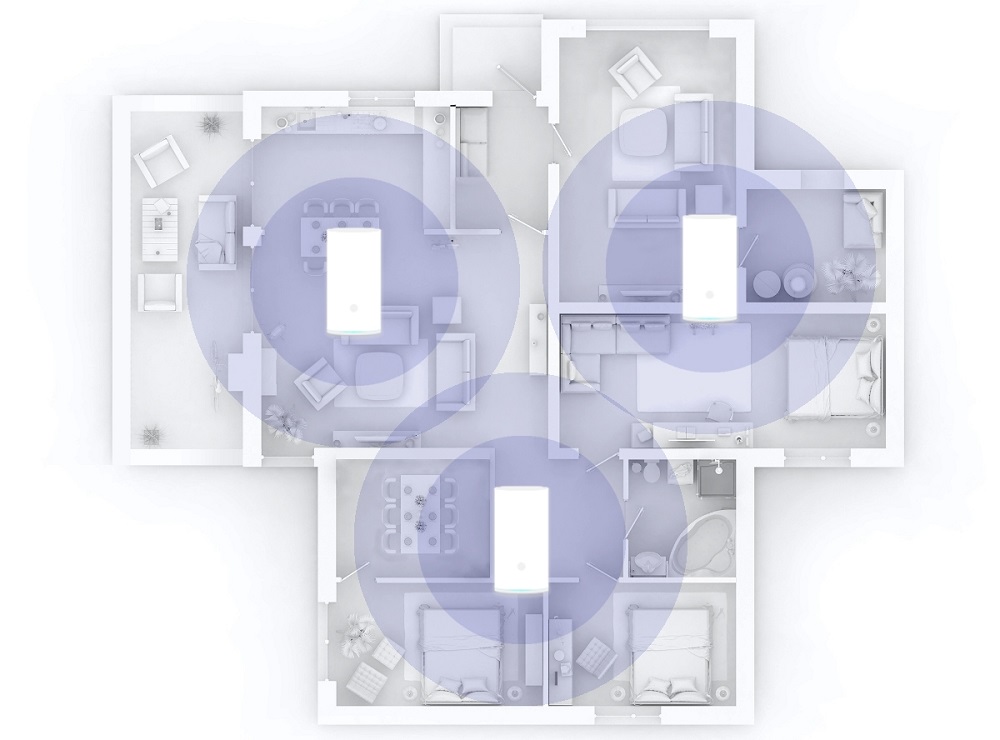
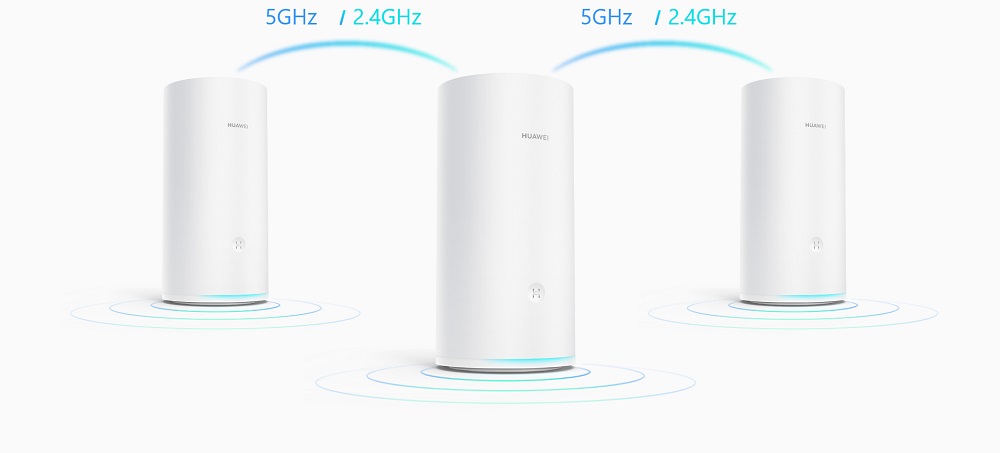 Men hvis i ditt tilfelle fordelene med nettverkssystemer er berettiget, så se gjerne på slikt nettverksutstyr. I dag skal jeg snakke om en av disse WiFi Mesh-ruterne, nemlig Huawei WiFi Mesh. Jeg testet hjemmesystemet Huawei Wi-Fi Mesh for å sjekke om alle produsentens påstander om fordelene og funksjonaliteten er sanne. Så la oss ikke utsette og begynne.
Men hvis i ditt tilfelle fordelene med nettverkssystemer er berettiget, så se gjerne på slikt nettverksutstyr. I dag skal jeg snakke om en av disse WiFi Mesh-ruterne, nemlig Huawei WiFi Mesh. Jeg testet hjemmesystemet Huawei Wi-Fi Mesh for å sjekke om alle produsentens påstander om fordelene og funksjonaliteten er sanne. Så la oss ikke utsette og begynne.